如何删除steam游戏文件夹在哪个文件夹 Steam如何卸载游戏
日期: 来源:启东安卓网
Steam是一款广受欢迎的游戏平台,但有时我们可能需要删除一些不再需要的游戏文件夹,这些游戏文件夹究竟保存在哪个文件夹中呢?又该如何卸载Steam游戏呢?在本文中我们将为您详细介绍如何找到和删除Steam游戏文件夹,以及如何正确卸载Steam游戏,帮助您节省磁盘空间并提升电脑性能。无论您是为了清理硬盘空间还是想重新安装某款游戏,本文都将为您提供解决方案。
Steam如何卸载游戏
具体方法:
1.首先要打开steam客户端。
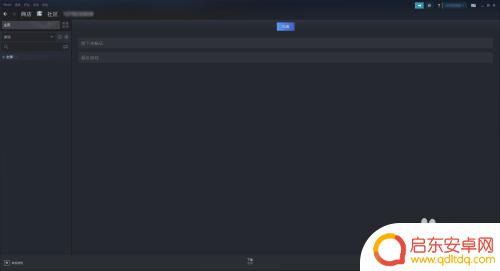
2.打开客户端后,再点击查看。
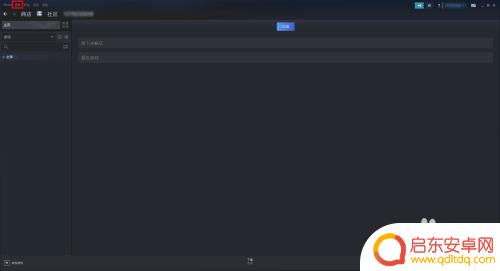
3.点击查看后,再点击设置。
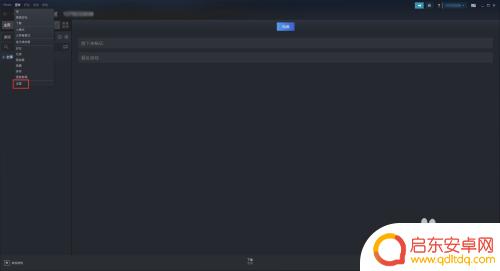
4.在设置窗口点击下载。
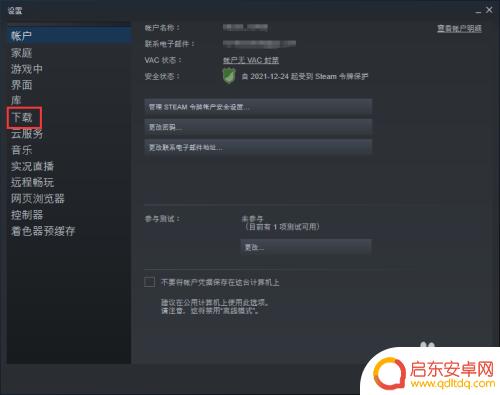
5.打开下载设置后,点击steam库文件。
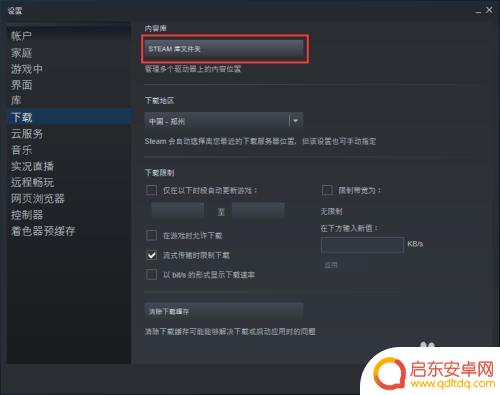
6.勾选要卸载的软件。
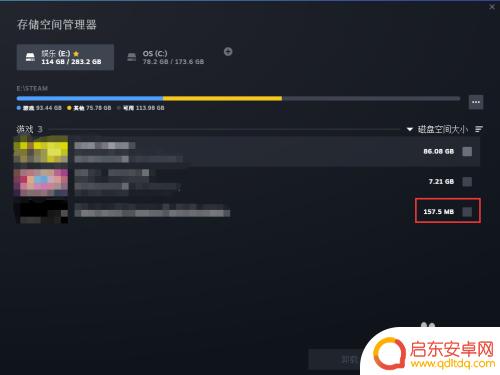
7.选择好后,点击卸载即可。
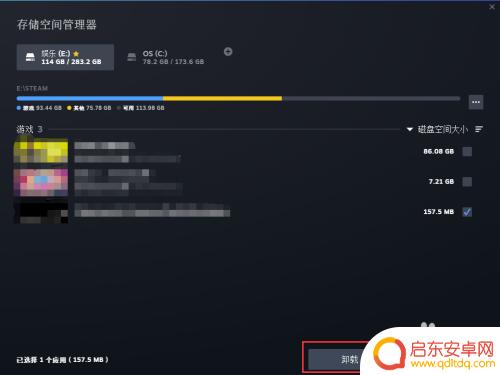
介绍到这里就完成了关于如何删除 Steam 游戏文件夹在哪个文件夹的内容。请继续关注本站以获取后续更多精彩内容更新,让您的游戏体验更加有趣!












